مقدمة حول البرنامج
ما هو ضاهر أوتوجرام؟
ضاهر أوتوجرام هو برنامج متقدم ومتخصص في إدارة وتوجيه رسائل تليجرام بطريقة احترافية وآمنة. يوفر البرنامج مجموعة شاملة من الأدوات والميزات التي تساعد المستخدمين على إدارة قنواتهم ومجموعاتهم بكفاءة عالية.
الميزات الرئيسية
- أتمتة كاملة لتوجيه الرسائل
- أمان عالي وحماية البيانات
- سرعة فائقة في المعالجة
- استهداف دقيق وفلترة ذكية
- تحليلات شاملة وإحصائيات
- تخصيص مرن للإعدادات
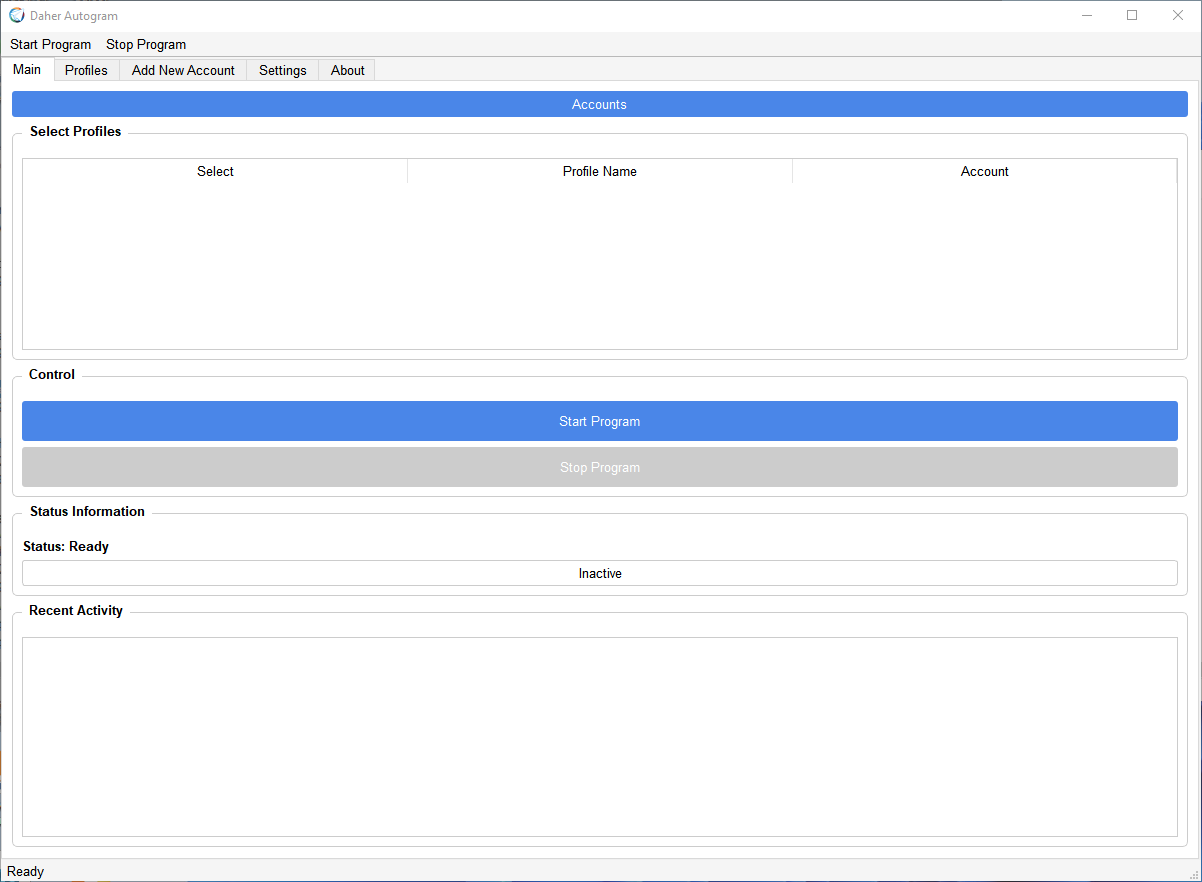
الواجهة الرئيسية لبرنامج ضاهر أوتوجرام
تثبيت البرنامج
متطلبات النظام
تحميل البرنامج
يمكنك تحميل البرنامج من خلال الخيارات التالية:
سيتم تحميل ملف تنفيذي بصيغة .exe جاهز للتثبيت مباشرة
مقارنة شاملة بين النسختين
| الميزة |
النسخة المجانية
|
النسخة المدفوعة
|
|---|---|---|
|
عدد الحسابات
|
1 فقط |
غير محدود
|
|
عدد الملفات الشخصية
|
1 فقط |
غير محدود
|
|
توقيت الفحص الدوري
|
ثابت (3 دقائق) |
قابل للتعديل
|
|
عدد الرسائل في الفحص
|
3 فقط |
قابل للتعديل
|
|
الاستبدال الذكي
|
غير مفعل
|
مفعل بالكامل
|
|
عدد الاستبدالات
|
3 فقط |
غير محدود
|
|
الكلمات المحظورة/المطلوبة
|
1 + 1 فقط |
غير محدود
|
|
نظام التوقيعات
|
توقيع واحد ثابت |
توقيعات متعددة حرة
|
النسخة المجانية
مثالية للاستخدام الشخصي البسيط والتجربة الأولى
- مجانية مدى الحياة
- ميزات أساسية محدودة
- مناسبة للمبتدئين
النسخة المدفوعة
الحل الاحترافي الكامل للاستخدام التجاري والمتقدم
- جميع الميزات بلا قيود
- مرونة كاملة في التحكم
- دعم فني متقدم
تثبيت البرنامج
اتبع الخطوات التالية لتثبيت البرنامج:
- انقر نقراً مزدوجاً على ملف التثبيت المحمل
- اتبع تعليمات معالج التثبيت
- اختر مجلد التثبيت (افتراضياً: Program Files)
- انتظر حتى اكتمال عملية التثبيت
- انقر على "إنهاء" لإكمال التثبيت
نصيحة: سيتم إنشاء اختصار على سطح المكتب تلقائياً لسهولة الوصول للبرنامج
التشغيل الأول
مهم: عند تشغيل البرنامج لأول مرة، ستحتاج إلى ترخيص صالح للمتابعة.
تشغيل البرنامج
يمكنك تشغيل البرنامج بإحدى الطرق التالية:
- من سطح المكتب: انقر نقراً مزدوجاً على اختصار "ضاهر أوتوجرام"
- من قائمة Start: ابحث عن "ضاهر أوتوجرام" في قائمة البرامج
- من مجلد التثبيت: انقر على ملف Autogram.exe
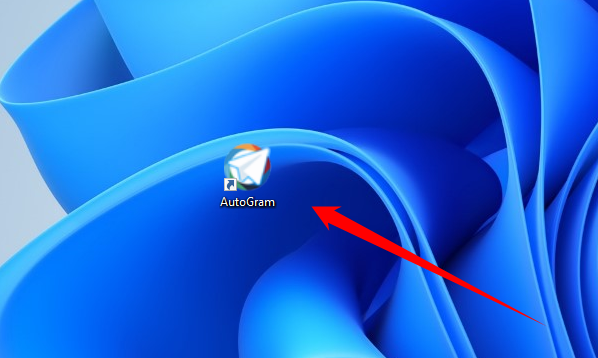
اختصار البرنامج على سطح المكتب
ظهور شاشة طلب الترخيص
إذا لم يكن لديك ترخيص مفعل، ستظهر شاشة طلب تفعيل الترخيص تلقائياً:
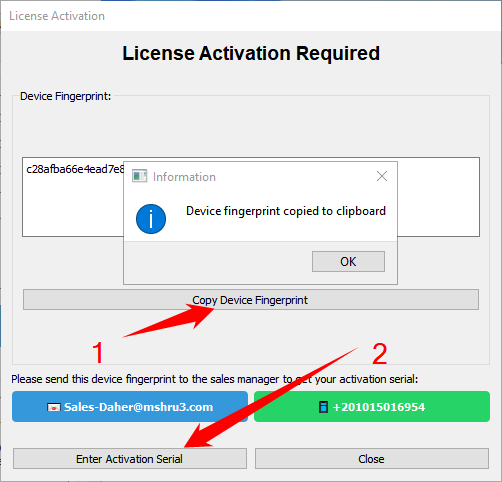
نافذة طلب تفعيل الترخيص
تفعيل الترخيص
ملاحظة مهمة: يتطلب البرنامج ترخيص صالح للعمل. يتم التحقق من الترخيص عند كل تشغيل للبرنامج.
الحصول على بصمة الجهاز
عند تشغيل البرنامج لأول مرة، ستظهر نافذة تحتوي على بصمة الجهاز الفريدة:
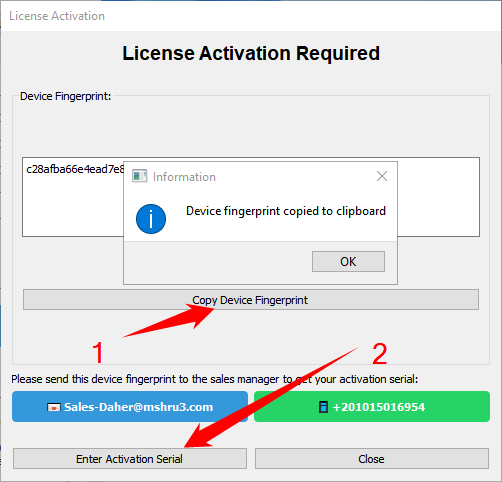
نافذة عرض بصمة الجهاز
نصيحة: انقر على زر "نسخ بصمة الجهاز" لنسخها تلقائياً إلى الحافظة.
التواصل للحصول على الترخيص
استخدم أحد وسائل التواصل التالية لإرسال بصمة الجهاز والحصول على رقم التفعيل:
واتساب
+201015016954

أزرار التواصل في نافذة طلب الترخيص
إدخال رقم التفعيل
بعد الحصول على رقم التفعيل من فريق المبيعات:
- انقر على زر "إدخال رقم التفعيل"
- الصق رقم التفعيل في المربع المخصص
- انقر على "تحقق من التفعيل"
- انتظر رسالة التأكيد
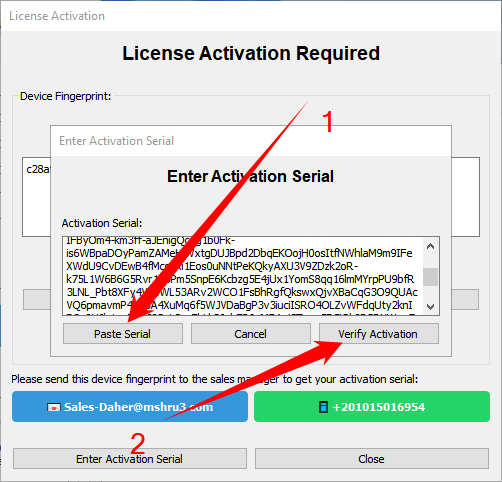
نافذة إدخال رقم التفعيل
تأكيد التفعيل
عند نجاح التفعيل، ستظهر رسالة تأكيد وسيتم فتح البرنامج تلقائياً:
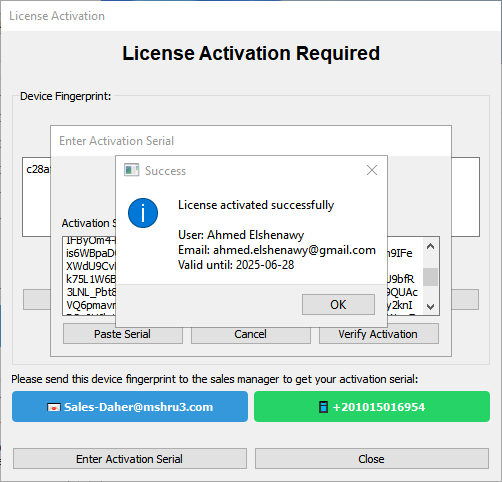
رسالة تأكيد نجاح التفعيل
إدارة الحسابات
تبويب "الحسابات" يتيح لك إضافة وإدارة حسابات تليجرام المختلفة التي ستستخدمها في توجيه الرسائل.
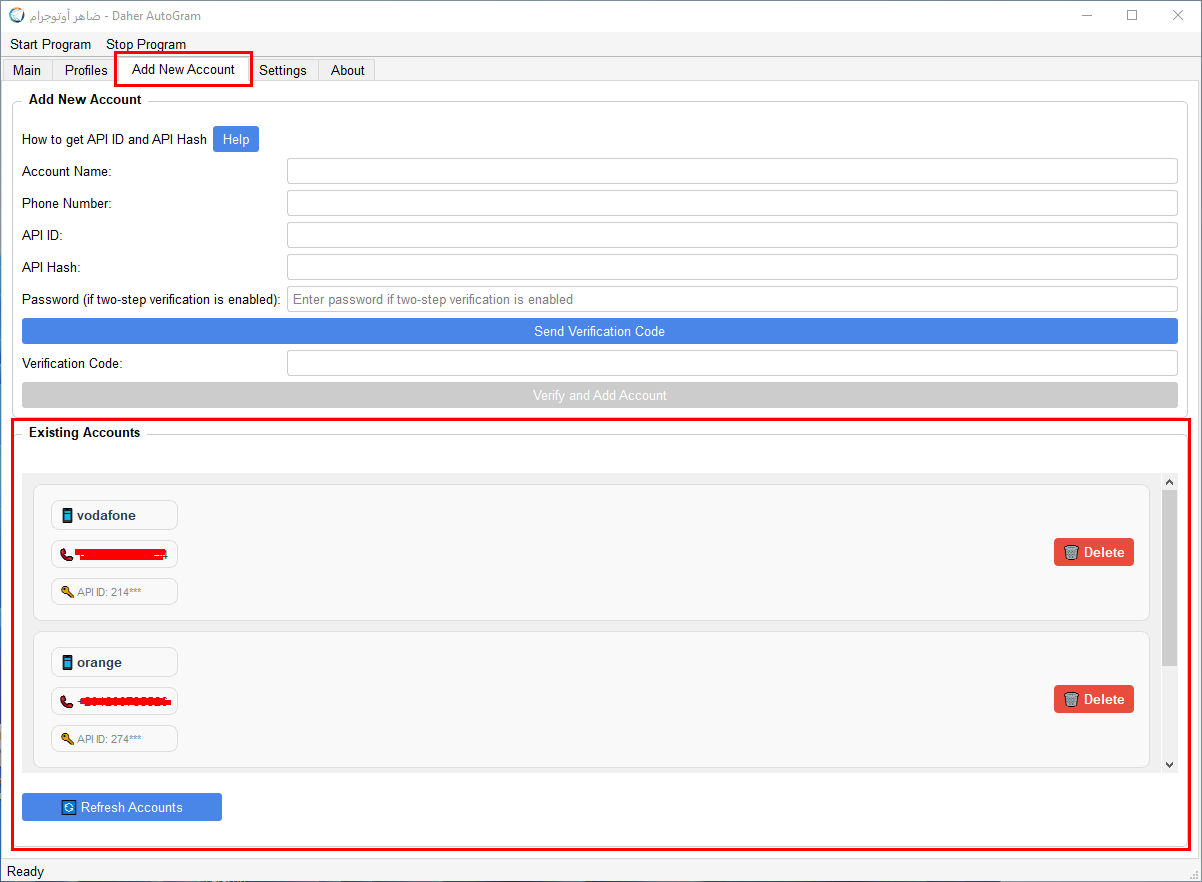
واجهة إدارة الحسابات
إضافة حساب جديد
لإضافة حساب تليجرام جديد:
- انقر على زر "إضافة حساب"
- أدخل رقم الهاتف (مع رمز الدولة)
- أدخل API ID و API Hash من موقع my.telegram.org
- انقر على "إضافة"
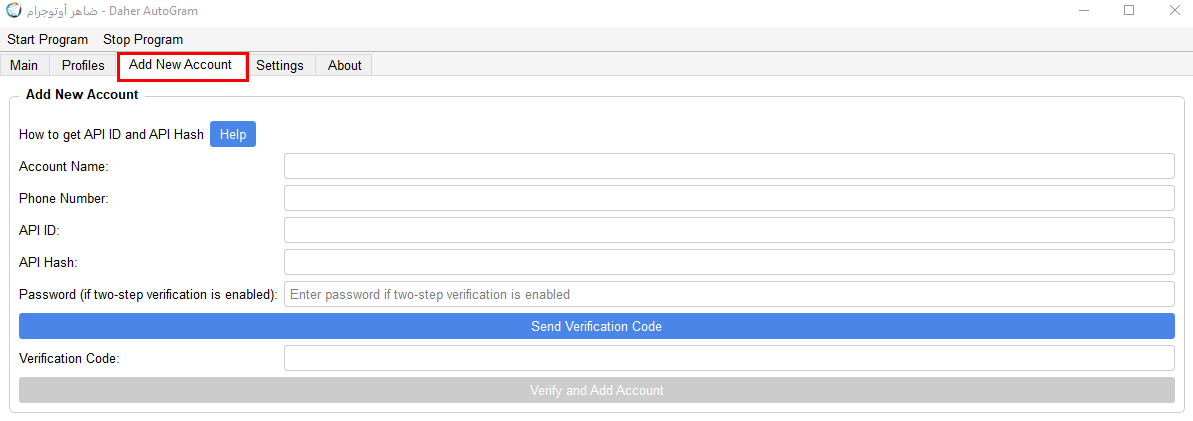
نافذة إضافة حساب جديد
كيفية الحصول على API ID و API Hash
زيارة موقع تليجرام للمطورين
اذهب إلى my.telegram.org
تسجيل الدخول
أدخل رقم هاتفك واتبع خطوات التحقق
إنشاء تطبيق جديد
انقر على "API development tools" ثم "Create new application"
ملء بيانات التطبيق
- App title: اسم التطبيق (مثل: My Autogram App)
- Short name: اسم مختصر (مثل: autogram)
- Platform: اختر Desktop
- Description: وصف مختصر للتطبيق
الحصول على البيانات
بعد إنشاء التطبيق، ستحصل على:
- API ID: رقم مكون من 7-8 أرقام
- API Hash: نص مكون من 32 حرف
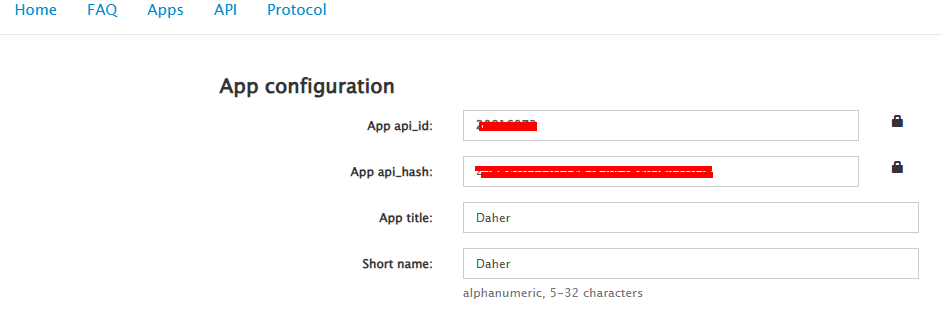
خطوات إنشاء API في موقع my.telegram.org
مهم: احتفظ بـ API ID و API Hash في مكان آمن ولا تشاركهما مع أحد
التحقق من الحساب
بعد إضافة الحساب، ستحتاج للتحقق منه:
- ستصلك رسالة نصية تحتوي على رمز التحقق
- أدخل رمز التحقق في النافذة المنبثقة
- إذا كان لديك كلمة مرور ثنائية، أدخلها
- انتظر رسالة تأكيد الاتصال

نافذة التحقق من الحساب
إدارة الحسابات
يمكنك إدارة الحسابات المضافة من خلال:
- عرض حالة الاتصال لكل حساب
- تعديل معلومات الحساب
- حذف الحسابات غير المستخدمة
- إعادة الاتصال في حالة انقطاع الشبكة
إدارة البروفايلات
البروفايلات هي قوالب تحدد كيفية توجيه الرسائل من القنوات المصدر إلى القنوات الهدف مع إمكانية تطبيق فلاتر وتعديلات على النصوص.
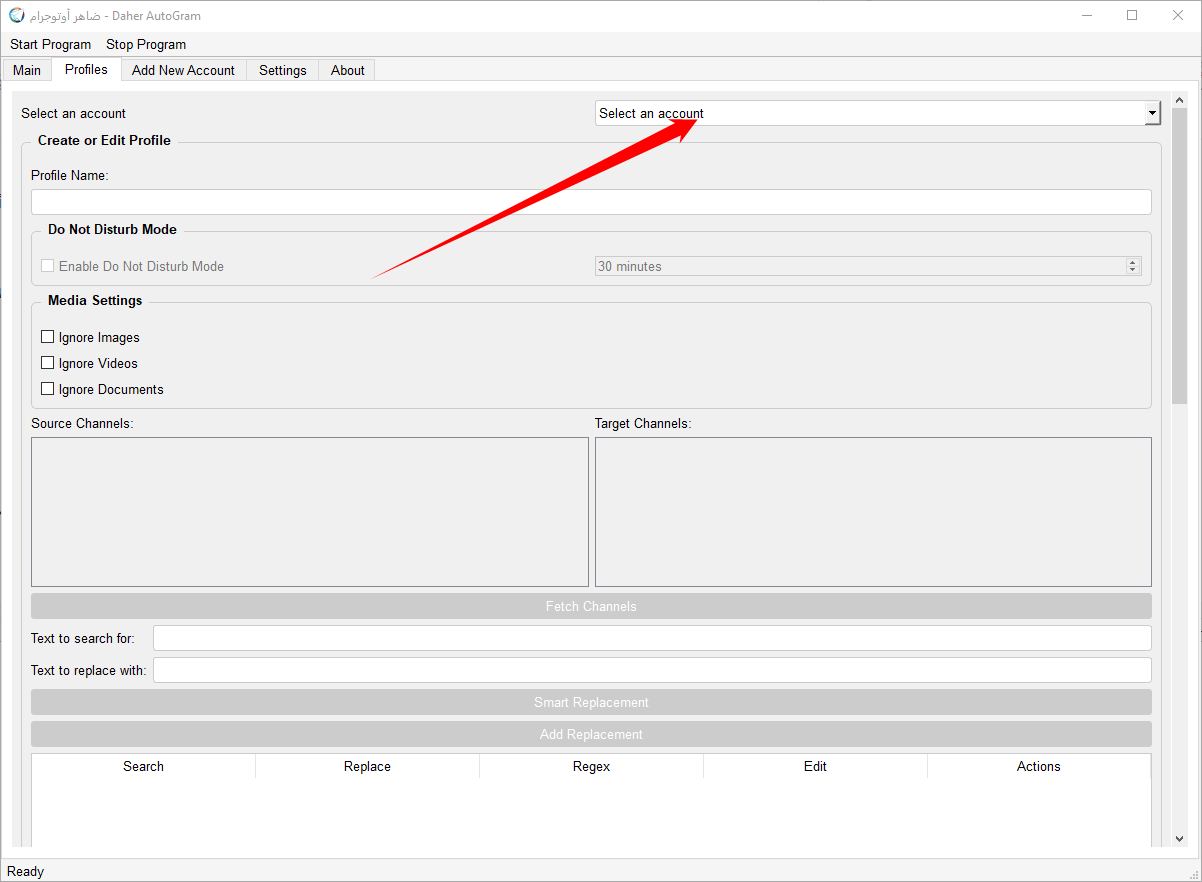
واجهة إدارة البروفايلات
إنشاء بروفايل جديد
لإنشاء بروفايل جديد:
- انقر على "إنشاء بروفايل جديد"
- أدخل اسم البروفايل
- اختر القنوات المصدر
- اختر القنوات الهدف
- قم بتكوين الإعدادات المتقدمة
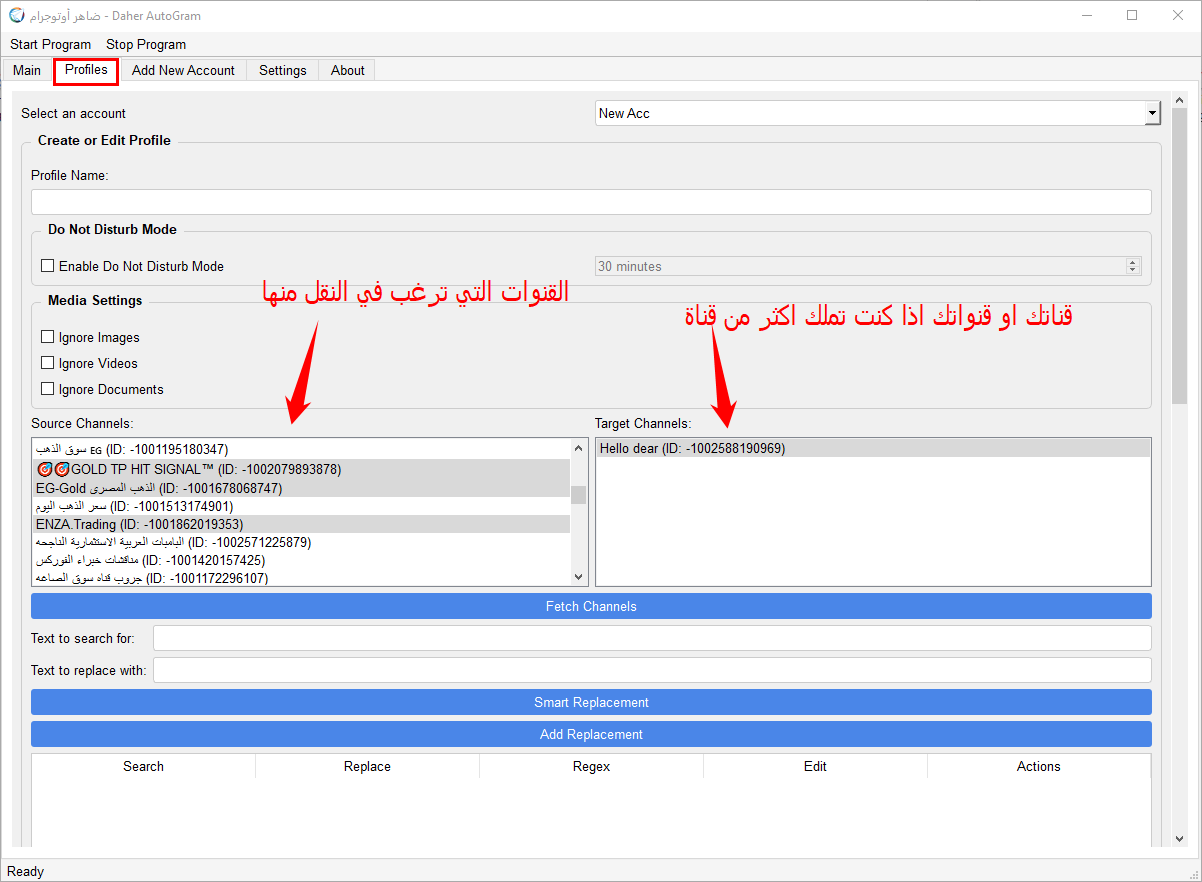
نافذة إنشاء بروفايل جديد
تكوين الفلاتر والاستبدال
يمكنك تخصيص كيفية معالجة الرسائل:
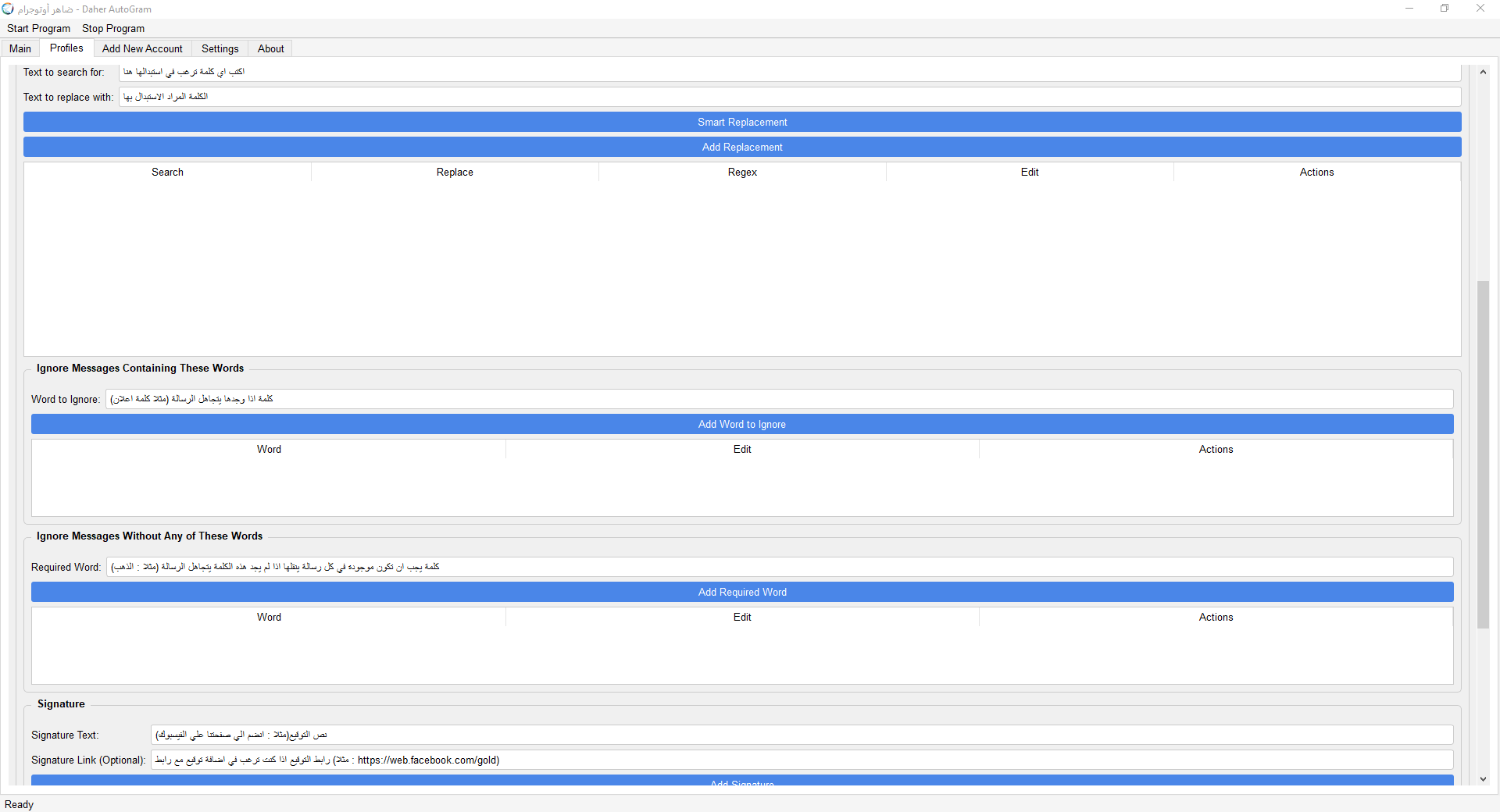
واجهة تكوين الفلاتر والاستبدال
تشغيل الخدمة
بعد إعداد الحسابات والبروفايلات، يمكنك بدء تشغيل خدمة توجيه الرسائل ومراقبة الأداء.
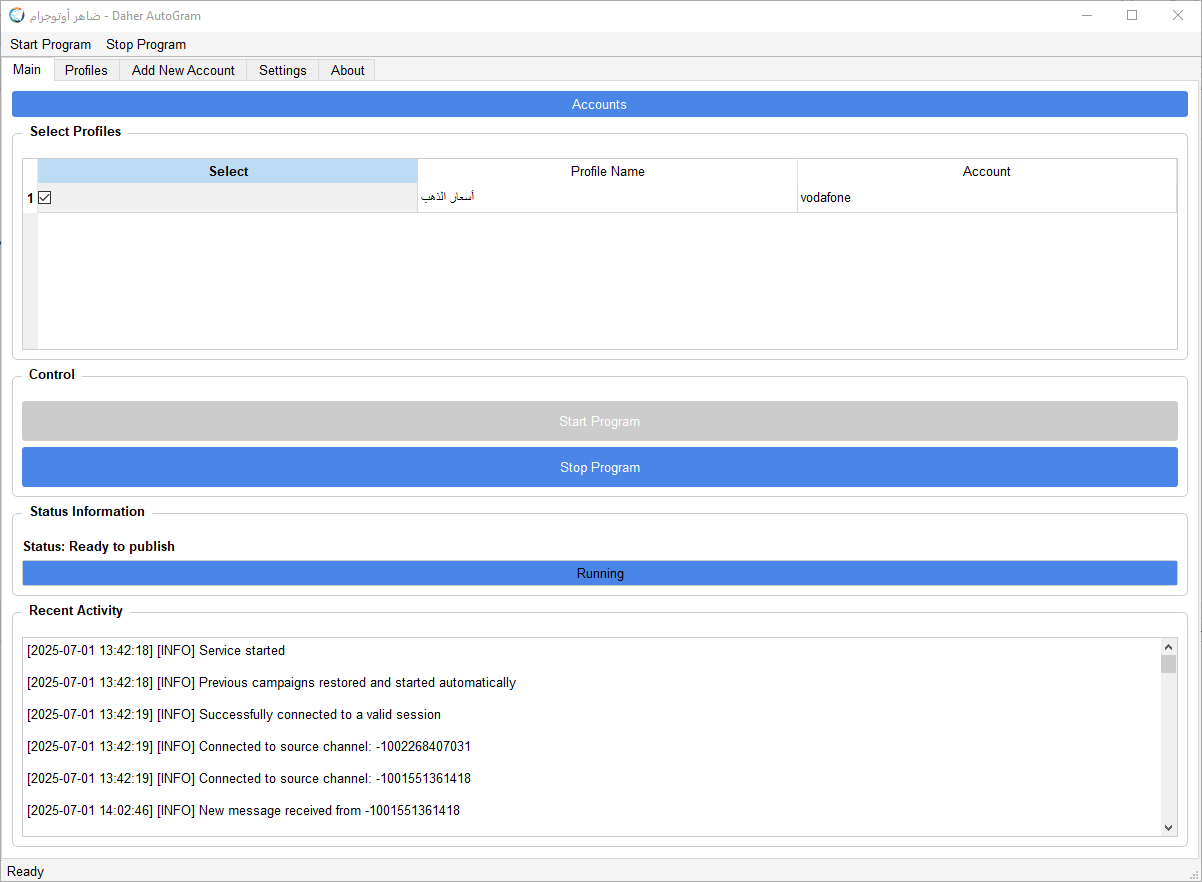
واجهة تشغيل الخدمة
اختيار الحسابات والبروفايلات
قبل بدء التشغيل:
- اختر الحسابات التي تريد استخدامها
- اختر البروفايلات المراد تطبيقها
- تأكد من أن جميع الحسابات متصلة
- راجع إعدادات البروفايلات
بدء الخدمة
لبدء تشغيل خدمة توجيه الرسائل:
- انقر على زر "بدء الخدمة"
- راقب شريط الحالة للتأكد من بدء التشغيل
- تابع السجلات لمراقبة النشاط
تنبيه: تأكد من استقرار الاتصال بالإنترنت قبل بدء الخدمة.
الإعدادات
تبويب الإعدادات يتيح لك تخصيص سلوك البرنامج وتحسين الأداء حسب احتياجاتك.
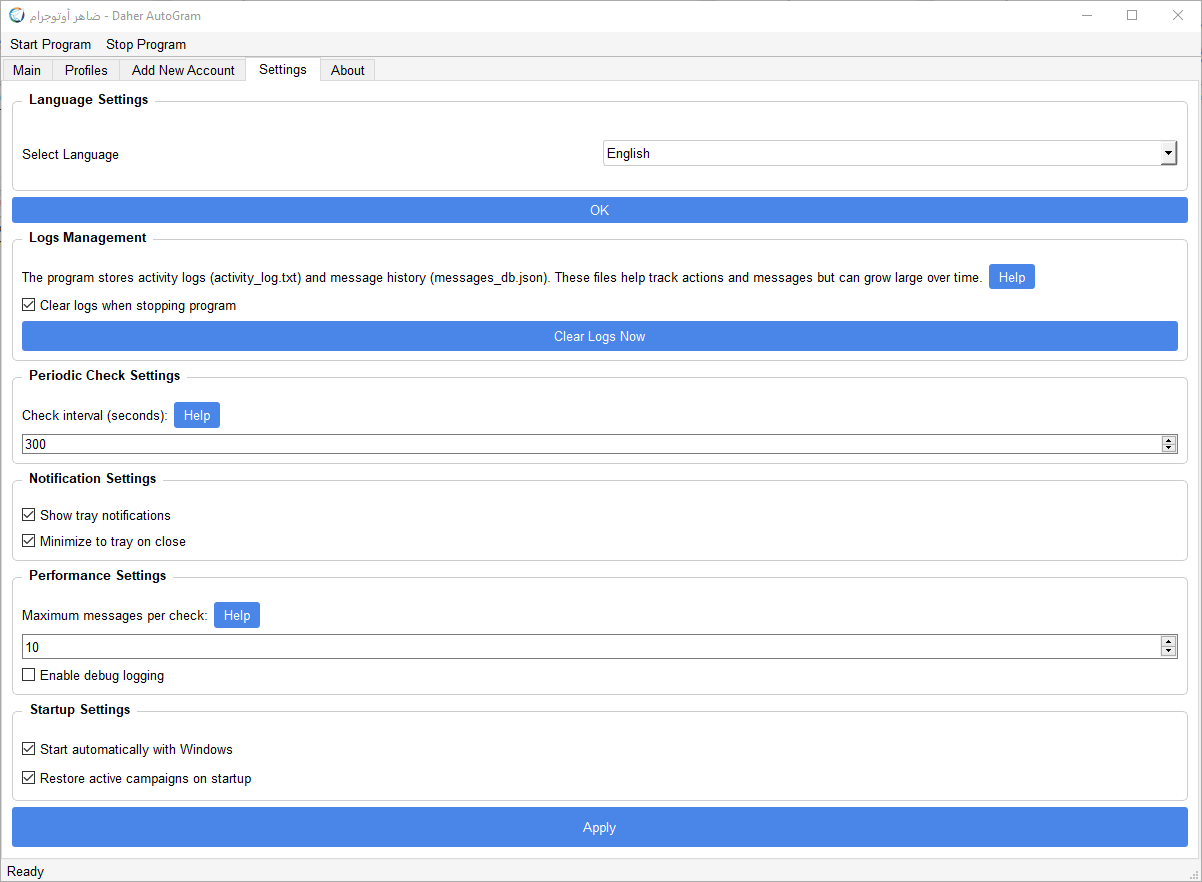
واجهة الإعدادات العامة
إعدادات الفحص الدوري
فترة الفحص الدوري
تحديد المدة الزمنية بين كل فحص للرسائل الجديدة (بالثواني)
إعدادات الرسائل
الحد الأقصى للرسائل
عدد الرسائل القديمة التي يتم فحصها في كل دورة
إدارة السجلات
مسح السجلات عند الإيقاف
مسح جميع السجلات والسجل التاريخي تلقائياً عند إيقاف البرنامج
مسح السجلات الآن
مسح جميع السجلات والبيانات التاريخية فوراً
إعدادات بدء التشغيل
البدء تلقائياً مع Windows
تشغيل البرنامج تلقائياً عند بدء تشغيل النظام
استعادة الحملات السابقة
استئناف الحملات النشطة تلقائياً من الجلسة السابقة
التواصل والدعم
نحن هنا لمساعدتك! تواصل معنا للحصول على الدعم الفني أو لأي استفسارات حول البرنامج.
معلومات المطور
م/ أحمد سعيد الشناوي
مطور برمجيات ومهندس حاسوب
خبرة في تطوير تطبيقات تليجرام والأتمتة
